HomePod mini lähtestamine
Mida teada
- Avage iPhone'i või iPadi abil Kodu rakendus > vajutage ja hoidke all HomePodi ikooni > Eemaldage tarvik > Eemalda.
- Otse HomePodis ühendage HomePod mini 10 sekundiks lahti ja seejärel ühendage see uuesti sisse > oodake veel 10 sekundit > hoidke sõrme ülaosas HomePodist > tuli muutub punaseks > kui Siri ütleb, et HomePod lähtestub, oodake 3 piiksu ja liigutage seejärel sõrm HomePodist mini.
- Ühendage HomePod mini Maci või Windowsi masinaga ja avage Macis Leidja; avatud Windowsis iTunes > HomePod ikoon > Taasta HomePod.
Peate lähtestama HomePod mini tehaseseadetele, kui kavatsete selle hooldusesse saata või edasi müüa või kui proovite probleemi lahendada ja miski muu pole aidanud. Olenemata põhjusest, on HomePod mini tehaseseadetele lähtestamiseks kolm võimalust. See artikkel sisaldab samm-sammult juhiseid kõigi kolme jaoks.
Kuidas lähtestada oma Apple HomePod mini iPhone'i või iPadi abil?
Võib-olla on kõige levinum viis HomePod mini lähtestamiseks kasutada sama rakendust, millega te selle algselt seadistasite.
-
Avage iPhone'is või iPadis rakendus Home ja veenduge, et oleksite samaga sisse logitud Apple kasutajatunnus mida kasutati algselt HomePod mini seadistamiseks.

Konto kontrollimiseks, millega olete sisse logitud, puudutage ikooni maja ikooni rakenduse Home vasakus ülanurgas > Avalehe seaded > omaniku nimi > kontrollige nime all olevat meiliaadressi.
Toksake ja hoidke all HomePod mini ikooni.
-
Pühkige ekraani allserva ja puudutage hammasrattaikooni (see samm pole kõigi mudelite ja kõigi HomePod OS-i versioonide jaoks vajalik).

-
Pühkige alla ja puudutage Lähtestage HomePod.

-
Puudutage Eemaldage tarvik.
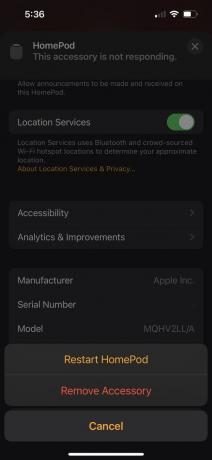
-
Puudutage Eemalda.

Kuidas lähtestada oma Apple HomePod mini otse HomePodis?
Kui viimane variant oli kõige levinum, on see tõenäoliselt kõige lihtsam. See ei nõua isegi teist seadet – vajate vaid HomePod minit ennast. Tehke järgmist.
Ühendage HomePod mini vooluvõrgust lahti, oodake 10 sekundit ja ühendage seejärel uuesti.
Oodake veel 10 sekundit, seejärel asetage sõrm HomePod mini peale ja jätke see sinna.
Hoidke sõrme paigal, kui ülaosas olev tuli muutub valgest punaseks.
Siri teatab, et HomePod mini lähtestatakse. Kui HomePod piiksub kolm korda, eemaldage sõrm ülaosast ja oodake, kuni HomePod taaskäivitub.
Kuidas lähtestada oma Apple HomePod mini Maci või PC-arvutiga?
See valik on tõenäoliselt kõige vähem kasutatav viis HomePod mini tehaseseadetele lähtestamiseks, kuid see on ka valik. Järgige neid samme.
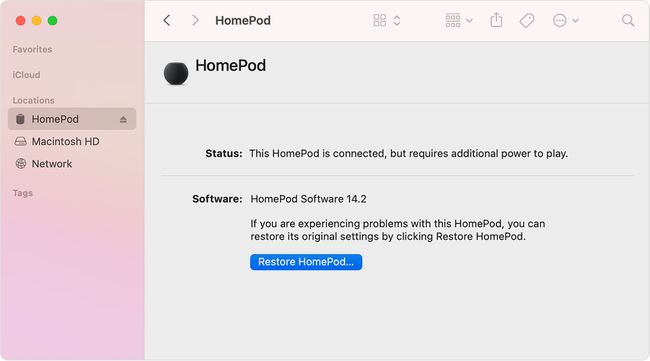
Ühendage HomePod mini kaasasoleva USB-C-kaabli abil Maci või PC-arvutiga.
- Macis avage Leidja.
- Windowsis avage iTunes.
Klõpsake nuppu HomePod mini ikooni.
Klõpsake Taasta HomePod ja järgige kuvatavaid juhiseid.
Miks mu HomePod mini ei lähtestu?
Enamasti on HomePod mini tehaseseadetele lähtestamine üsna lollikindel. Kui teil on siiski probleeme, vaadake, kas need ideed viivad teid käima.
-
Vale Apple ID rakenduses Home: Nagu varem mainitud, peate HomePod mini lähtestamiseks olema rakendusse Home sisse logitud sama Apple ID-ga, mida kasutati HomePodi algseks seadistamiseks. Kontrollige, millist kontot te kasutate, ja muutke vajadusel sisselogimist.
- Ei hoia nuppe piisavalt kaua all: Kui lähtestate HomePod mini otse seadmes, hoidke nuppe all, kuni süttib punane tuli, kuni Siri räägib ja kuni kostab kolm piiksu. Midagi vähemat ja te ei pruugi protsessi lõpule viia.
- Kas taaskäivitasite ainult HomePodi? Kui teie HomePod ei lähtestanud, kas oleksite selle kogemata taaskäivitanud? Veenduge, et puudutate õigeid nuppe ja järgite kõiki ülaltoodud samme.
- Kontrollige Wi-Fi ühendust: Kui proovite HomePod minit rakenduse Home abil lähtestada, peab teie iPhone või iPad olema HomePodiga samas Wi-Fi-võrgus. Kui see pole nii, ei kuvata rakendus Home HomePodi ikooni.
